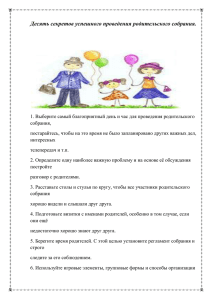Выбор макета реализуется из главного меню "
advertisement
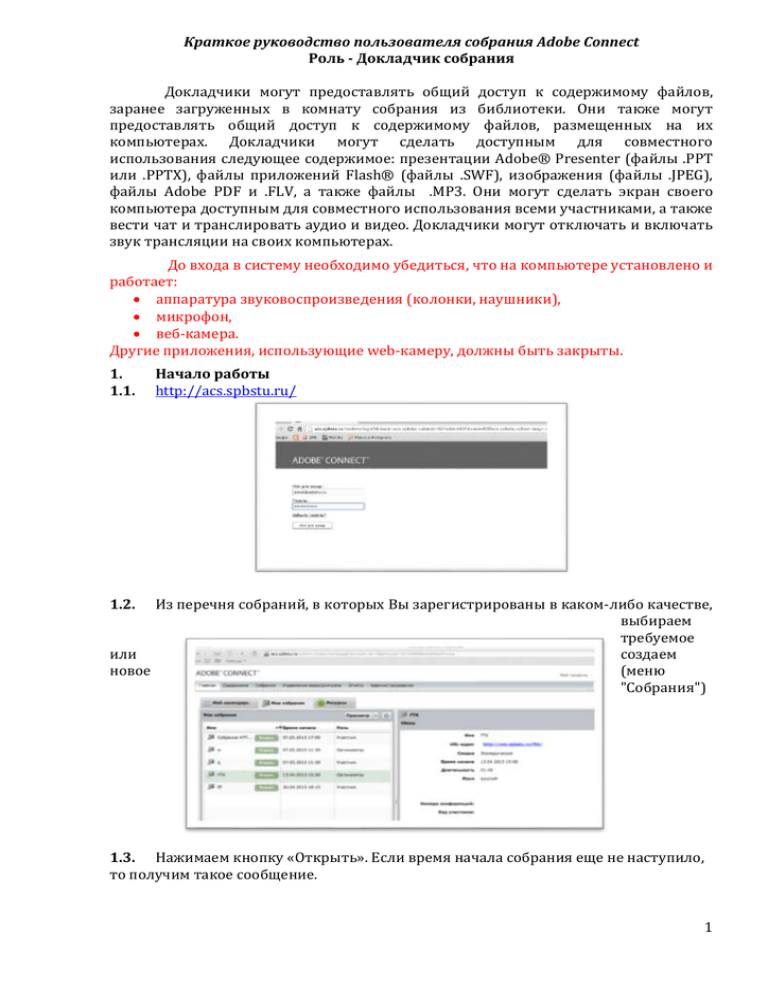
Краткое руководство пользователя собрания Adobe Connect Роль - Докладчик собрания Докладчики могут предоставлять общий доступ к содержимому файлов, заранее загруженных в комнату собрания из библиотеки. Они также могут предоставлять общий доступ к содержимому файлов, размещенных на их компьютерах. Докладчики могут сделать доступным для совместного использования следующее содержимое: презентации Adobe® Presenter (файлы .PPT или .PPTX), файлы приложений Flash® (файлы .SWF), изображения (файлы .JPEG), файлы Adobe PDF и .FLV, а также файлы .MP3. Они могут сделать экран своего компьютера доступным для совместного использования всеми участниками, а также вести чат и транслировать аудио и видео. Докладчики могут отключать и включать звук трансляции на своих компьютерах. До входа в систему необходимо убедиться, что на компьютере установлено и работает: аппаратура звуковоспроизведения (колонки, наушники), микрофон, веб-камера. Другие приложения, использующие web-камеру, должны быть закрыты. 1. 1.1. Начало работы http://acs.spbstu.ru/ 1.2. Из перечня собраний, в которых Вы зарегистрированы в каком-либо качестве, выбираем требуемое или создаем новое (меню "Собрания") 1.3. Нажимаем кнопку «Открыть». Если время начала собрания еще не наступило, то получим такое сообщение. 1 1.4. После нажатия кнопки "Начать собрание" попадаем в "комнату" собрания. Eё рабочая среда может иметь несколько конфигураций, определяемых выбранным шаблоном. Один из возможных вариантов представлен ниже. 2 2. Назначение кнопок главного меню 2.1. - проверка громкости звука в наушниках или колонках. 2.2. 2.3. - включение звука - привлечь внимание организатора (выбор вариантов – стрелка вниз) 2.4. 2.5. - возможность включить свой микрофон - возможность включить свою Веб-камеру 2.6. Модуль "Совместное использование" 2.6.1. Модуль позволяет включить общий доступ к документам (см. рис. ниже). Поддерживаемые форматы документов для совместного просмотра: Power Point презентации - *.ppt, *.pptx, Растровые изображения - *.gif, *.jpg, *.png, Файлы PDF, Видео - *.mp4, *.f4v. 2.6.2. Также полезной функцией является совместное использование экрана Вашего ПК; так, только эта функция позволяет представить информацию из docфайлов. 3 3. Назначение макетов Макет представляет собой схему размещения модулей на экране. По умолчанию представлены три макета: Совместное использование – основное место занимает модуль «совместное использование» Обсуждение – основной место занимает модуль «Видео» Сотрудничество – основные модули равномерно распределены по экрану Выбор макета реализуется из главного меню "Макеты" или посредством пиктограмм в правой части экрана. 4 4. Дополнительные параметры собрания В меню «СОБРАНИЕ» есть возможность установить режим записи видео и аудио компонент текущего собрания. 5